Schritt 3 – Kauf und Abonnieren des privaten Angebots
Kaufen Sie das private Angebot
Wichtig
Sie müssen die Einkaufsschritte in diesem Artikel ausführen, um die Abrechnung zu starten. Der Kauf eines privaten Angebots erfordert unterschiedliche Rollen und Berechtigungen im Vergleich zur Annahme eines privaten Angebots.
Nach Annahme des privaten Angebots:
Überprüfen Sie, ob Sie beim Verzeichnis (oder Azure-Mandanten) angemeldet sind, das (bzw. der) das Abrechnungskonto des privaten Angebots enthält. Wenn Sie gerade das private Angebot angenommen haben, sollten Sie bereits im richtigen Verzeichnis angemeldet sein. Wenn dies nicht der Fall ist, lesen Sie den Artikel Wechseln von Verzeichnissen.
Suchen Sie das private Angebot, und wählen Sie es aus, und überprüfen Sie dann die Daten und den Status des privaten Angebots. Das Startdatum des privaten Angebots muss am oder vor dem aktuellen Datum sein, und das Enddatum des privaten Angebots muss am oder nach dem aktuellen Datum sein. Der Status des privaten Angebots muss Akzeptiert oder Laufzeitende lauten, um einen Erwerb zu ermöglichen.
Überprüfen Sie im Abrechnungskonto des privaten Angebots, ob Ihnen die Azure-Abonnementrolle „Besitzer“ oder „Mitwirkender“ für ein Abonnement zugewiesen wurde. Informationen zum Überprüfen Ihrer Rolle finden Sie unter Rollen und Berechtigungen. Sie können auch das Tool Berechtigung überprüfen verwenden, um zu überprüfen, ob in diesem Abrechnungskonto ein Abonnement verfügbar ist und Sie über die erforderliche Abonnementrolle verfügen.
Vergewissern Sie sich, dass der Produktstatus des privaten Angebots Bereit lautet, und klicken Sie auf die Schaltfläche Kaufen. Es kann 15-60 Minuten nach der Annahme der Kaufschaltfläche dauern, bis sie aktiviert ist. Für private Angebote mit mehreren Produkten, obwohl alle Produkte gleichzeitig akzeptiert werden können, müssen Sie den Kauf für jedes Produkt einzeln abschließen.
Hinweis
Wenn die Schaltfläche Kaufen inaktiv (oder deaktiviert) ist, zeigen Sie auf die Schaltfläche, um einen Tipp zu erhalten, warum der Kauf deaktiviert ist. Befolgen Sie dann den Problembehandlungsleitfaden.
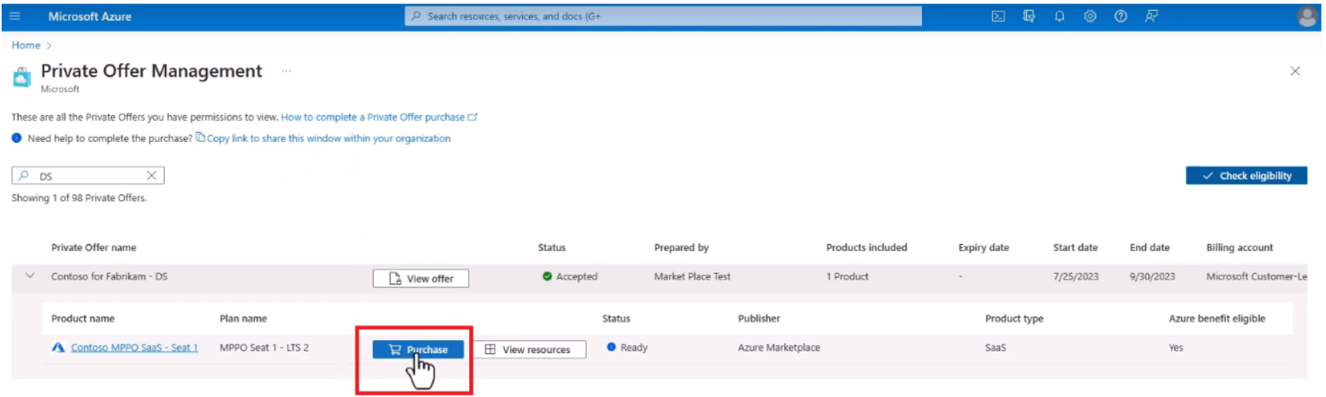 Screenshot der Schaltfläche "Kauf" auf der Seite "Private Angebotsverwaltung".
Screenshot der Schaltfläche "Kauf" auf der Seite "Private Angebotsverwaltung".
Abonnieren von Produkten aus privaten Angeboten
Wenn Sie abonnieren, müssen Sie zusätzliche Einkaufsdetails angeben, den Kauf einem Azure-Abonnement und einer Ressourcengruppe zuweisen und optional den Kauf mit Details markieren, die in Kostenverwaltungangezeigt werden können.
Die Schritte zum Abonnieren variieren je nach Produkttyp. Anweisungen finden Sie in diesem Artikel für Software-as-a-Service (SaaS), Virtual Machine (VM)-Produkte, Softwarereservierungen für virtuelle Computer (Virtual Machine Software Reservations, VMSR)und Azure-Apps und verwaltete Apps.
Software-as-a-Service (SaaS)
Wenn Ihr privater Angebotskauf ein SaaS-Produkt enthält, müssen Sie das SaaS-Produktabonnement aktivieren, nachdem Sie den Kauf abgeschlossen haben.
Nachdem Sie das private Angebot erworben haben, füllen Sie alle erforderlichen Felder unter "Projektdetails" aus, wählen Sie ein berechtigtes Azure-Abonnement aus, und wählen Sie dann entweder eine neue Ressourcengruppe aus, oder erstellen Sie sie.
Vollständige SaaS-Details. Geben Sie den Namen des SaaS-Abonnements an, wählen Sie einen Abrechnungszeitraum und die Anzahl der Benutzer (falls zutreffend) aus, und legen Sie dann die wiederkehrende Abrechnung auf ein oder aus.
 Screenshot des Abschnitts "SaaS-Details" im Abschnitt "Private Offer Management".
Screenshot des Abschnitts "SaaS-Details" im Abschnitt "Private Offer Management".
Hinweis
Arbeiten Sie mit dem Anbieter zusammen, der Ihnen das private Angebot zur Verfügung gestellt hat, um die Einstellung für die entsprechende wiederholte Abrechnung festzulegen.
Ein: Das SaaS-Abonnement wird am Ende des Abrechnungszeitraums automatisch verlängert, und die Abrechnung wird fortgesetzt.
Der Angebotspreis hängt von der Verfügbarkeit Ihres privaten Angebots für Ihre neue Abrechnungsdauer ab. Wenn Ihr privates Angebot vor dem Ende der Abonnementlaufzeit endet, werden Sie am Verlängerungsdatum den nächsten besten Preis für private Angebote in Rechnung gestellt. Wenn jedoch kein privates Angebot am Enddatum der Abrechnung verfügbar ist, werden Sie dem öffentlichen Preis für das Angebot am Verlängerungsdatum in Rechnung gestellt.
Aus: Das SaaS-Abonnement endet am Enddatum, und es erfolgt keine weitere Abrechnung für dieses SaaS-Abonnement, auch wenn Ihr privates Angebot nach diesem Abrechnungszeitraum noch verfügbar ist.
Wählen Sie "Überprüfen" und "Abonnieren" aus.
 Screenshot der Schaltfläche "Überprüfen und Abonnieren" im SaaS-Abonnementworkflow.
Screenshot der Schaltfläche "Überprüfen und Abonnieren" im SaaS-Abonnementworkflow.
Überprüfen Sie die Details des Angebots, und wählen Sie "Abonnieren" aus.
 Screenshot der Schaltfläche "Abonnieren" im SaaS-Abonnementworkflow.
Screenshot der Schaltfläche "Abonnieren" im SaaS-Abonnementworkflow.
Nachdem Sie das Angebot abonniert haben, wird Folgendes angezeigt: Ihr SaaS-Abonnement wird ausgeführt.
 Screenshot der Nachricht: Ihr SaaS-Abonnement wird im SaaS-Abonnementworkflow ausgeführt.
Screenshot der Nachricht: Ihr SaaS-Abonnement wird im SaaS-Abonnementworkflow ausgeführt.
Nachdem die Bereitstellung des SaaS-Angebots abgeschlossen ist, konfigurieren Sie das Konto auf der Partnerwebsite. Wählen Sie "Konto jetzt konfigurieren" aus.
 Screenshot der Schaltfläche "Konto jetzt konfigurieren" im SaaS-Abonnementworkflow.
Screenshot der Schaltfläche "Konto jetzt konfigurieren" im SaaS-Abonnementworkflow.
Wichtig
Ihr Kauf ist erst abgeschlossen, wenn Sie Ihr SaaS-Abonnement aktiviert haben. Dieser Schritt stellt sicher, dass Sie vor Beginn der Abrechnung Zugriff auf Ihr SaaS-Abonnement haben. Klicken Sie auf Konto jetzt konfigurieren, um zur SaaS-Angebotsseite des Anbieters weitergeleitet zu werden und den Vorgang fortzusetzen. Dieser Schritt erfordert Zugriff auf die Zielseitendomäne des Partners und die Zustimmung des Benutzers für Microsoft Entra-Apps. Weitere Informationen finden Sie unter SaaS-Abonnement und -Konfiguration.
Führen Sie hierzu folgende Schritte aus:
- Deaktivieren Sie Popupblocker.
- Stellen Sie sicher, dass Sie über Ihr Netzwerk auf die Zielseitendomäne Ihres Anbieters zugreifen können. Möglicherweise muss Ihr Netzwerkadministrator die Domäne zur Zulassungsliste hinzufügen. Wenden Sie sich an Ihren Anbieter, um Details zu erhalten.
- Stellen Sie sicher, dass Ihre Microsoft Entra-Richtlinie die Zustimmung des Benutzers für Apps zulässt. Wenn dies nicht der Fall ist, muss Ihr globaler Microsoft Entra-Administrator diese Einstellung aktivieren.
- Führen Sie diesen Schritt aus, und stellen Sie sicher, dass der Partner Ihr SaaS-Abonnement innerhalb von 30 Tagen nach dem Kauf aktiviert.
So verwalten Sie ein SaaS-Abonnement, das Sie zuvor erworben haben:
- Suchen Sie Ihr privates Angebot im Verwaltungsdashboard "Private Angebote".
- Wählen Sie das Produkt aus, das Sie kaufen möchten.
- Wählen Sie "Ressourcen anzeigen" aus.
- Suchen und Verwalten Ihres SaaS-Abonnements.
Virtuelle Computerprodukte (VM)
Wenn Ihr privates Angebot VMs enthält, die bereits bereitgestellt wurden oder später von anderen bereitgestellt werden, mit oder ohne Automatisierungsskripts, ist keine weitere Aktion erforderlich.
Für die eigene Bereitstellung von virtuellen Computern über die Azure-Portal:
Wählen Sie auf dem Bildschirm "Verwaltung privater Angebote" die Option "Kaufen" aus.
Folgen Sie dem Assistenten zum Erstellen des virtuellen Computers.
Wenn Sie VM-Reservierungen kaufen möchten, fahren Sie mit dem Menü "Reservierungen" fort, und suchen Sie das richtige Produkt zum Kauf.
Hinweis
Diese Option gilt nicht für private Angebote, die VMSR-Pakete (Virtual Machine Software Reservation) mit einer festgelegten Anzahl von VM-Reservierungen enthalten. Weitere Informationen finden Sie unter Softwarereservierungen für virtuelle Computer (VMSR).For more information, see Virtual machine software reservations (VMSR).
Wenn Sie diese VM-Images in einer Azure-App oder einer verwalteten App bereitstellen: Wechseln Sie in Azure-Portal zum Marketplace, und stellen Sie die App bereit.
Softwarereservierungen für virtuelle Computer (VMSR)
Wenn Ihr privates Angebot Softwarereservierungen (Virtual Machine Software Reservations, VMSR) enthält, führen Sie die folgenden Schritte aus, um das private Angebot zu erwerben:
Wechseln Sie zum Dashboard " Verwaltung privater Angebote ".
Suchen Sie das private Angebot mit dem VMSR, den Sie kaufen möchten, und wählen Sie dann "Kaufen" aus.
Stellen Sie sicher, dass die Reservierungsdetails korrekt sind, wählen Sie dann das Abrechnungsabonnement und dann "Alle Reservierungen kaufen" aus.
Hinweis
Entweder die Rolle des Abonnementbesitzers oder der Reservierungskäufer ist erforderlich, um den Kauf abzuschließen.
Azure-Apps und verwaltete Apps
Wenn Sie Azure-Apps oder verwaltete Apps verwenden:
- Suchen Sie das akzeptierte private Angebot unter Private Offer Management , und wählen Sie "Kaufen" aus.
- Wählen Sie im nächsten Panel Ihren Plan aus, und klicken Sie auf Kaufen.
- Fahren Sie mit dem regulären Ablauf für die Ressourcenerstellung fort.